
Sa teagasc seo mionsonraithe conas fógraíocht a bhaint sa chúinne íochtarach ar dheis den deasc agus cad is féidir an fhadhb seo a dhéanamh.
- Fógraíocht ó fhógraí brú brabhsálaí
- Fuinneoga aníos le fógraíocht ó chláir
- Mailíseach
- eolas breise
- Teagasc físeáin
Fógraíocht i gcúinne an scáileáin, arbh fhógra brabhsálaí é
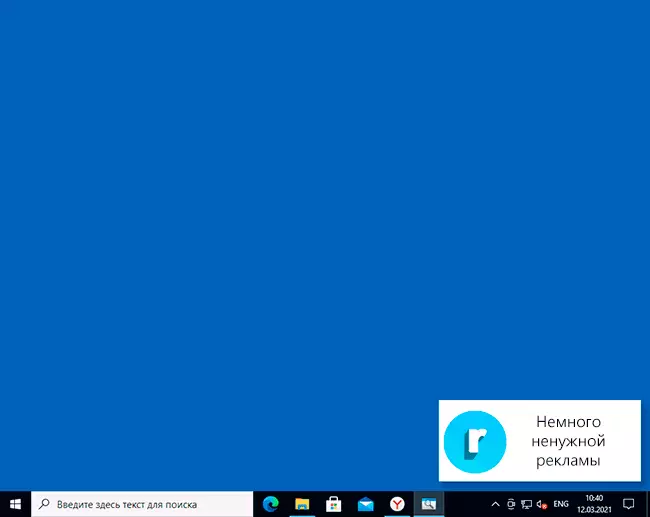
Is é an chúis is coitianta leis an bhfadhb atá faoi bhreithniú ná do chuid suibscríbhinní le fógraí sa bhrabhsálaí - Google Chrome, brabhsálaí Yandex, Microsoft Edge nó níos mó. Is dócha, thug tú faoi deara níos mó ná uair amháin nuair a thugann tú cuairt ar roinnt suíomhanna, dealraitheach go bhfuil togra "taispeáint fógraí". Agus is minic a úsáidtear an cead seo le haghaidh sprioc amháin - Fógraíocht a fheiceann tú i bhfoirm fógraí.
Ar an dea-uair, tá na fógraí sin dícheangailte go héasca, tabharfaidh mé samplaí do na triúr brabhsálaithe thuas (freisin san alt a gheobhaidh tú físeán ina dtaispeántar gach céim amhairc):
I Google Chrome.
- Oscail an roghchlár (trí phointe ar dheis thuas) agus téigh go dtí "Socruithe". Sna suímh, sa rannóg "Príobháideachas agus Slándáil", faigh an mhír "suíomhanna suímh".
- Sa chuid seo, téigh go dtí "Fógraí".

- Purchasted chun an rannóg "Ceadaigh".

- Roghnaigh suíomhanna dubious ar féidir le fógraíocht teacht, cliceáil ar na suíomhanna seo agus a dhíchumasú chun fógraí a sheoladh, is féidir leat cliceáil freisin ar an gcnaipe "Athshocrú Réiteach Uile", a chuirfidh ar ceal an réiteach roimhe seo.

I mbrabhsálaí Yandex
- Oscail an roghchlár brabhsálaí (trí stiall sa líne header ar dheis) agus téigh go dtí "socruithe".
- Téigh go dtí an Rannóg Socruithe Láithreáin, agus ann, sa bhfo-alt "fógraí", cliceáil ar shuíomhanna eile.

- Sa liosta "a cheadaítear", roghnaigh suíomhanna leis an luch, seol fógraí óna gcaithfidh tú cosc a chur air (nuair a dhíríonn tú ar an luch "toirmeasc" agus "scrios") agus díchumasaigh fógraí a sheoladh uathu: Má chliceálann tú " Toirmeasc ", ní thiocfaidh fógraí ó láithreáin. Má chliceálann tú "Scrios" - beidh ceadanna don suíomh a athshocrú (ní bheidh fógraí a thagann, ach an chéad uair eile a théann tú go dtí an suíomh céanna, tairgfidh sé tú arís).
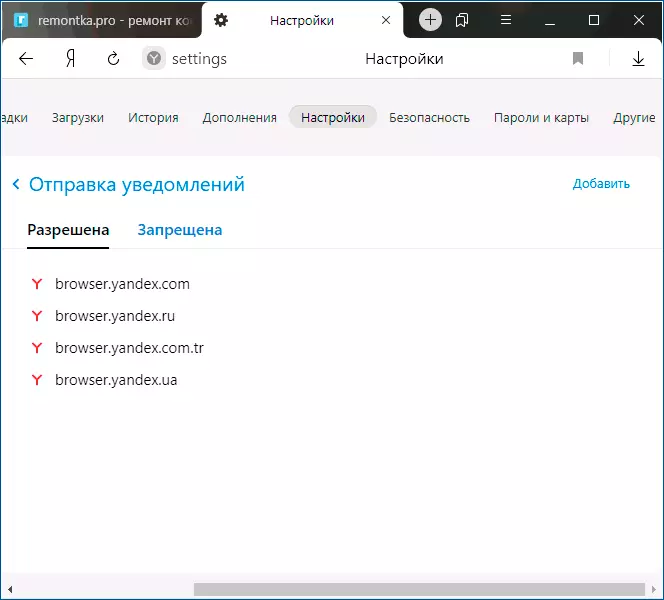
I Microsoft Edge.
- Oscail an roghchlár brabhsálaí (trí phointe ar dheis sa phainéal uachtarach) agus téigh go dtí "Socruithe".
- Téigh go dtí na Fianáin agus an Rannóg Socruithe Réitigh Láithreáin (mura bhfeiceann tú críochdheighilt den sórt sin, cliceáil ar an gcnaipe clé ar chlé).

- Sa rannóg "Ceadanna Láithreáin", cliceáil ar gach suíomh.

- Má tá na suíomhanna a thug tú cead duit fógraí a sheoladh chugat, anseo is féidir iad a tharraingt siar.

De ghnáth, is é an chúis le fuinneoga le fógraíocht i gcúinne an scáileáin go beacht i réiteach na bhfógraí sin, agus go minic fiú amháin i ngach paraiméadar is féidir suíomh "gnáth", chomh maith le hábhair thraidisiúnta, a sheoladh agus fógraíocht.
Fuinneoga aníos le fógraíocht ó chláir
Is é an chéad leitheadúlacht eile cúis na bhfuinneog sin - roinnt clár ar an ríomhaire a thaispeánann siad dóibh. De ghnáth, faigh amach cad é an clár seo sách éasca: mar shampla, beidh antivirus saor in aisce a fhógairt do leagan íoctha agus is féidir linn a thuiscint go héasca go bhfuil sé go díreach cad é an chuma ar fhuinneog den sórt sin (ach ní féidir linn fáil réidh leis, gan fáil réidh an chláir féin nó gan é a bhaint as AutoLoad).
Ach is féidir an script a dhéanamh nach bhfuil an t-úsáideoir anaithnid, cén clár a ghlaonn fógraíocht sa chúinne, sa chás seo is féidir linn a fháil amach. Tá modhanna éagsúla chun na gcríoch sin, is é ceann de na roghanna fóntais Winspy saor in aisce, a rinneadh ar AutohotKey:
- Íoslódáil an chartlann le Winsspy ón leathanach https://sourceforge.net/projects/winspyex/files/lates/download agus díphacáil é.
- Rith an clár. I láthair na huaire nuair a bhíonn fuinneog le fáil le fógrán, tarraing an deilbhín "radharc" ó Winspy go dtí an fhuinneog fógraíochta.

- Sa bhfuinneog Winspy, ba chóir go mbeadh an fhaisnéis le feiceáil mar gheall ar an bpróiseas lena mbaineann an fhuinneog seo, an bealach is éasca chun an cosán a thuiscint agus a fheiceáil - trí dhul go dtí an cluaisín phróisis sa fhóntas.
- Ar an cluaisín céanna, is féidir leat cliceáil ar fhillteán oscailte chun dul go dtí an fillteán láithreach leis an gclár ba chúis le fógraíocht.
- Tar éis an fhoinse a bhrath, tá an cinneadh chun gníomhartha a bhaint nó a dhéanamh eile.
Cláir mailíseacha ar an ríomhaire
De ghnáth is féidir leis an gcur chuige a thuairiscítear thuas duit cláir a aithint agus nach dteastaíonn ar ríomhaire a chuireann isteach ar fhógraíocht duit, ach ní i gcónaí. Mura bhfaightear an fhoinse, molaim trí mhodhanna speisialta a úsáid chun cláir mailíseacha agus a d'fhéadfadh nach dteastaíonn a bhaint as (agus is minic nach bhfeiceann an antivirus iad).Ón moladh dom an chéad - adwcleaner, uirlis saor in aisce, de ghnáth ag déileáil leis an gcuid is mó de na cásanna sin.
eolas breise
Sa teagasc seo, bhí sé faoi fhógraíocht a thaispeánann sa chúinne íochtarach ar dheis de scáileán Windows 10, ach ní i bhfuinneog an bhrabhsálaí. Má tá fógraíocht den sórt sin a fheiceann tú taobh istigh den fhuinneog bhrabhsálaí, ansin d'fhéadfadh na cúiseanna a bheith mar seo a leanas:
- Mar sin, theastaigh uaim úinéir an tsuímh (ansin, más mian leat, is féidir leat bacadóirí fógraíochta a úsáid).
- I do bhrabhsálaí i láthair leathnú gan iarraidh (breiseanna). Is é an phríomhghné ná an chuma ar an bhfógra sin ar gach suíomh ar tugadh cuairt orthu. Réiteach - Déan iarracht na síntí go léir a dhíchumasú (fiú 100% úsáideach) agus, má imíonn an fógra, iad a chur ar cheann ar cheann go dtí go bhfeictear é arís chun a fháil amach cé acu de na daoine a tharla i ndáiríre gan a bheith an-chabhrach.
Teagasc físeáin
Ceapaim go gcabhróidh duine de na roghanna atá beartaithe le do chás agus go n-éireoidh leis an bhfadhb go rathúil.
